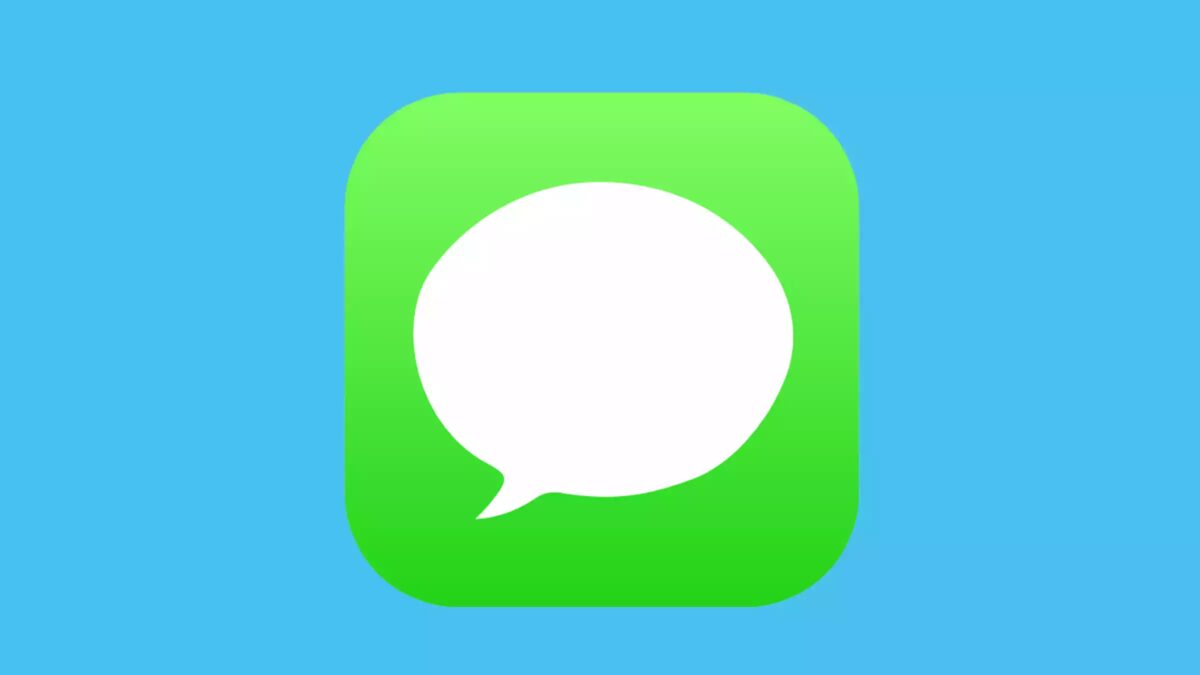
Владельцам с несколькими устройствами Apple практично хранить информацию из iMessage в iCloud. Однако такая функция, как и многие другие, может приводить к исчерпыванию хранилища iCloud. C iOS 16 существует несколько способов, как освободить дополнительное место в iCloud.
Для начала проверьте, как долго на устройствах сохраняется история iMessage. Если вы отправляете текстовые сообщения большому количеству людей, актуально изменить продолжительность хранения сообщений до автоматического удаления после определенного срока.
Как настроить срок хранения сообщений в iOS 16
- Откройте настройки;
- Прокрутите вниз до Сообщений;
- Прокрутите вниз и нажмите «Оставлять сообщения» в подзаголовке «История сообщений»;
- В зависимости от предпочтений измените на 1 год или 30 дней.

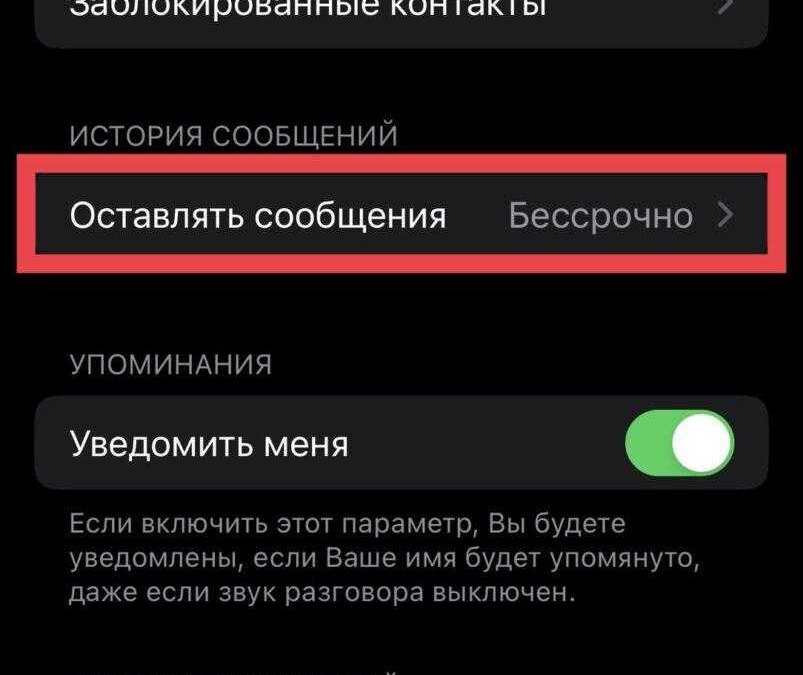

У вас могут остаться проблемы с хранением даже после того, как измените продолжительность хранения iMessages. Самый простой способ очистить большие объемы хранилища, связанные с сообщениями, — это удалить переписки. Однако вы не захотите удалять каждый диалог, что понятно.Вы по-прежнему можете освободить значительное пространство, удалив большие вложения в сообщениях, такие как видео или фотографии.
Как удалить большие вложения в iOS 16
- Откройте настройки;
- Зайдите в Основные;
- Выберите «Хранилище iPhone»;
- Прокрутите вниз и найдите Сообщения;
- Выберите те типы документов, которые не нужны: Топ-разговоры, Фото, Видео, GIF и стикеры или другое;
- Нажмите «Править»;
- Удалите все большие файлы, которые не нужны;
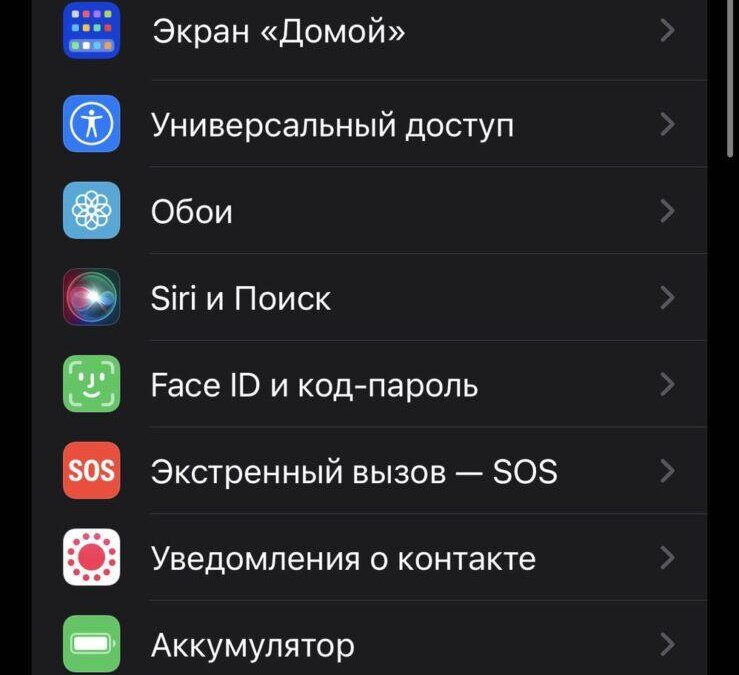
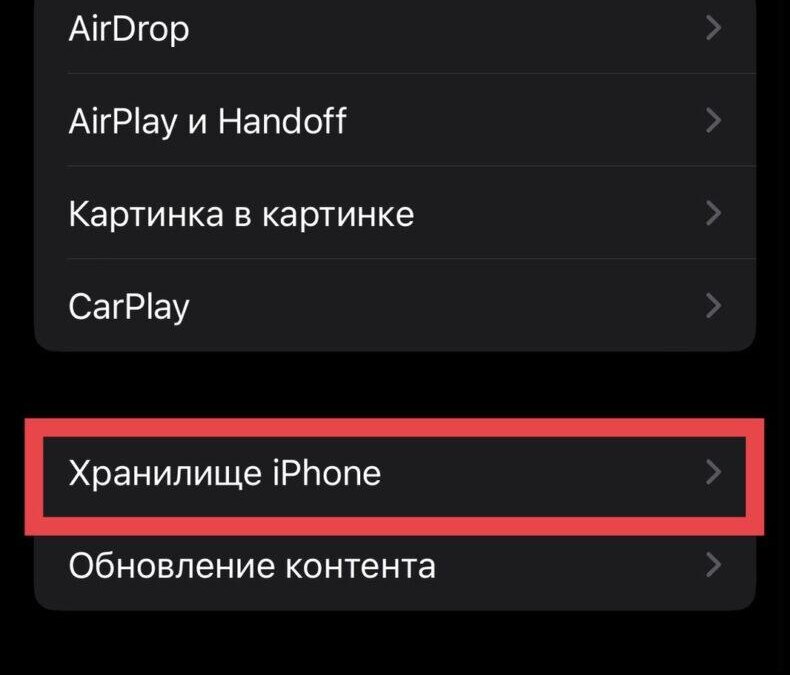
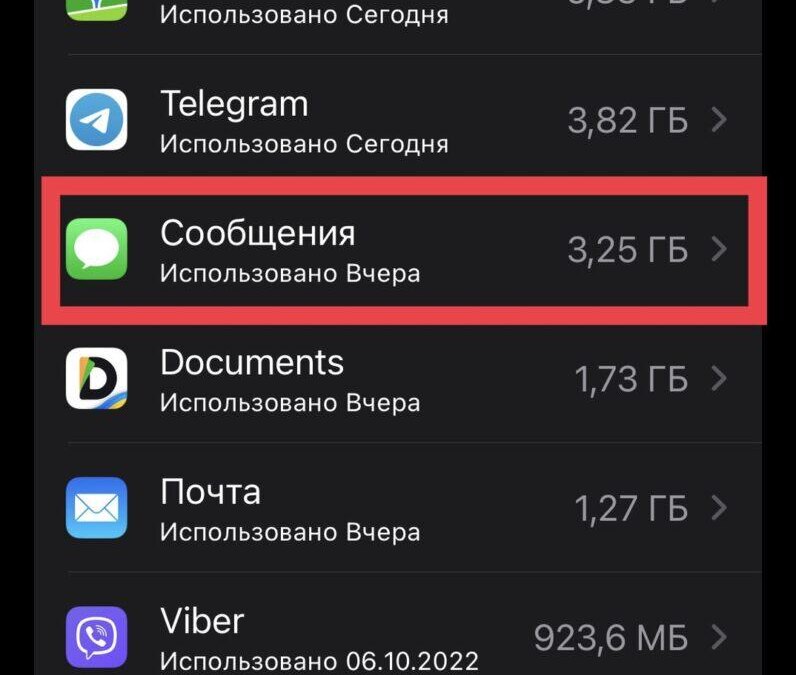

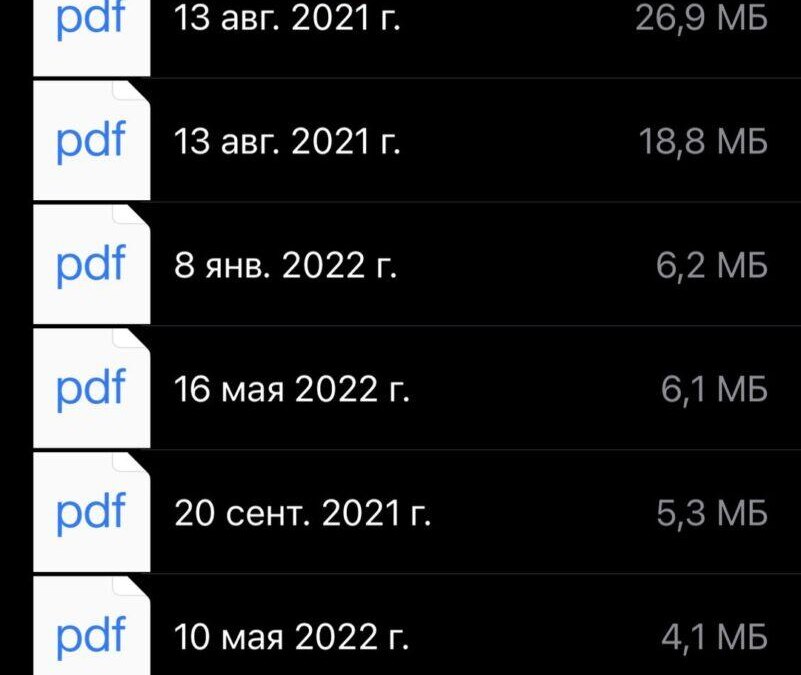
Все файлы в списке расположены от самих увесистых до наименьших. Кроме того, одновременно можно просматривать только определенное количество вложений в iOS 16. Таким образом, вам нужно будет выйти из меню и вернуться после того, как вы исчерпаете текущий список.






